- 1编程报错:missing 1 required positional argument
- 2python aiml_使用Python AIML搭建聊天机器人的方法示例
- 3Spring Boot项目启动速度优化
- 4开源的页面生成器:拖拽即可生成小程序、H5页面和网站
- 5矩阵分解在自然语言处理中的应用:情感分析和文本摘要
- 6Python - 深度学习系列13- 显卡与CPU计算对比_显卡算法和处理器算法
- 7中文医学大模型“本草”(原名华驼):医学知识增强在中文大型语言模型指令微调上的初步探索...
- 8字节8年经验之谈 —— 聊一聊自动化测试为什么很难落地!
- 9数据库更新两张相关联的表
- 10Asp.Net Core文件上传IFormFile_asp.net core iformfile
linux智能聊天机器人,基于bluemix智能聊天机器人开发过程(一)
赞
踩
基于bluemix智能聊天机器人开发过程(一)——入门及地址部署
前期准备工作:
创建bluemix账号
GIT(可选)
node.js
cf(cloud foundry)
bluemix Cli
tip:本次开发以WINDOWS为准,部分命令与linux存在差异。
首先确认本机是否正确安装了以上命令行工具,在DOS中输入:
git --version
node -v
npm -v
cf -v
接下来从git中下载本次开发的实例包学习使用
mkdir ecchatbot
cd ecchatbot
git clone https://github.com/watson-developer-cloud/conversation-simple.git
cd conversation-simple
npm install
一,创建conversation
登陆console.bluemix.net,进入目录,在左侧导航选择waston,点击conversation并创建
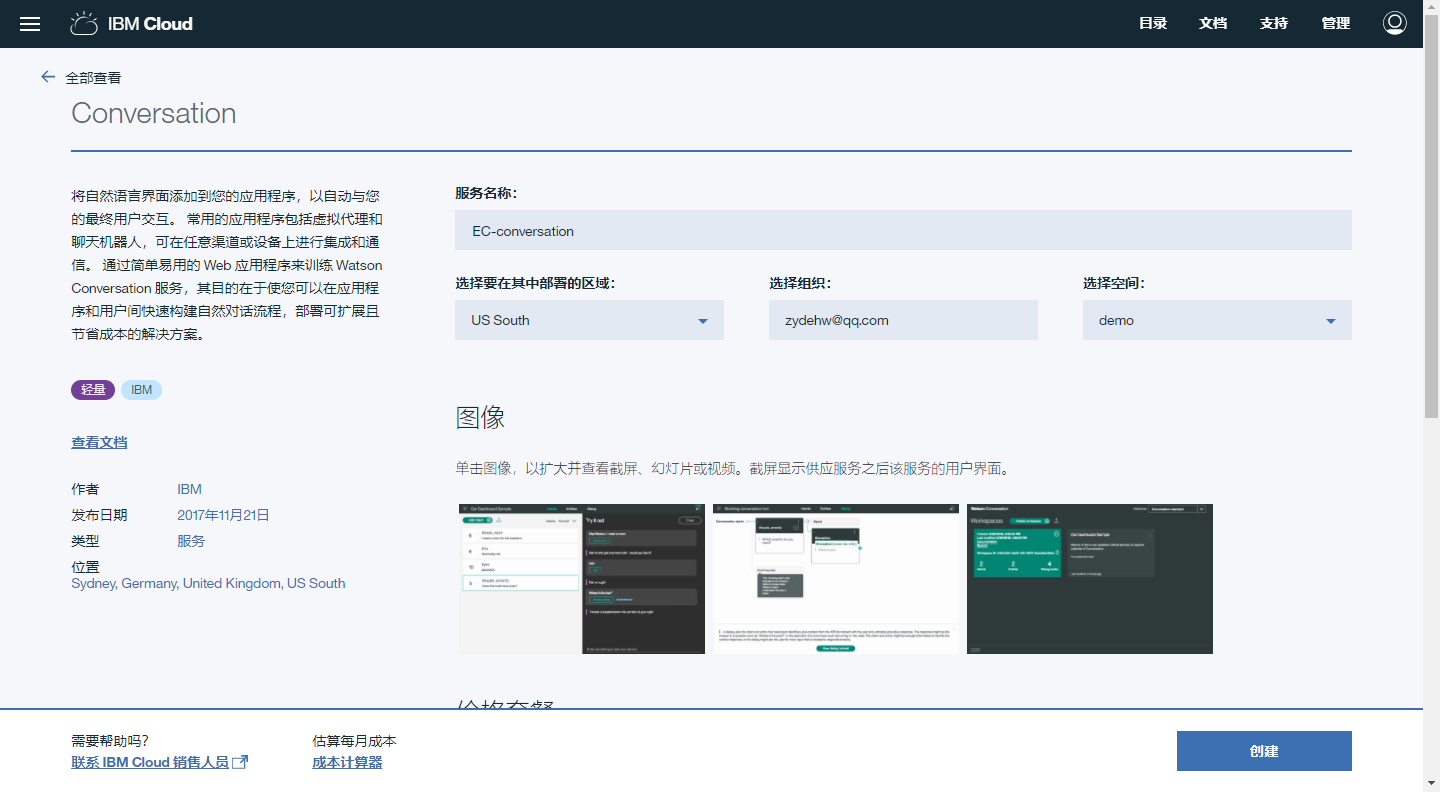
点击左侧服务凭证,复制保存,接下来会用到;然后回到管理页面,点击右侧launch tool,上传本地工作包F:\backup\conversation-simple\training\car_workspace.json
点击view details查看worksapceID并记录
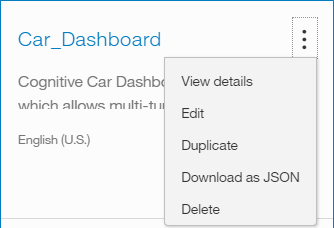
二,编辑外部命令
copy安装包中的.env.example并打开
copy .env.example .env
# Environment variables
WORKSPACE_ID=<>
CONVERSATION_USERNAME=<>
CONVERSATION_PASSWORD=<>
输入上面保存的对应并保存
打开manifest.yml,删除以下行
declared-services:
conversation-simple-demo-test1:
label: conversation
plan: free
services:
- conversation-simple-demo-test1
更改名称为唯一名称
name: EC-conversation
保存
在工程根目录启动node服务,启动的端口是3000
npm start
三.部署地址
令行登录到 IBM Cloud 平台
连接 IBM Cloud,命令行输入:
bx api https://api.ng.bluemix.net
登陆
bx login
按提示选择创建conversation的组织跟空间
输入部署命令
bx app
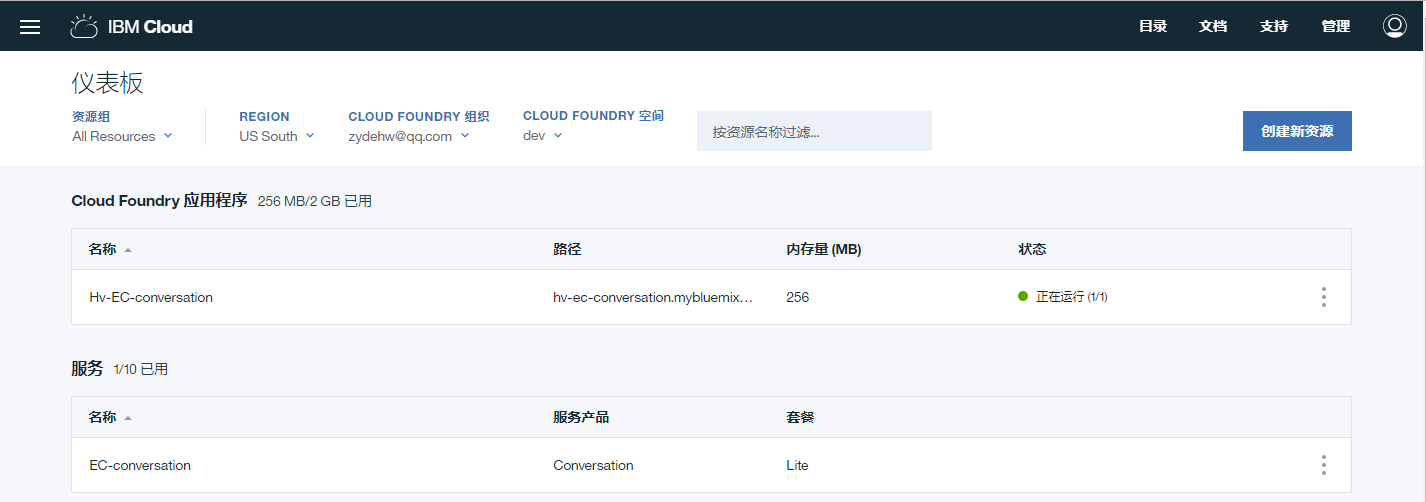
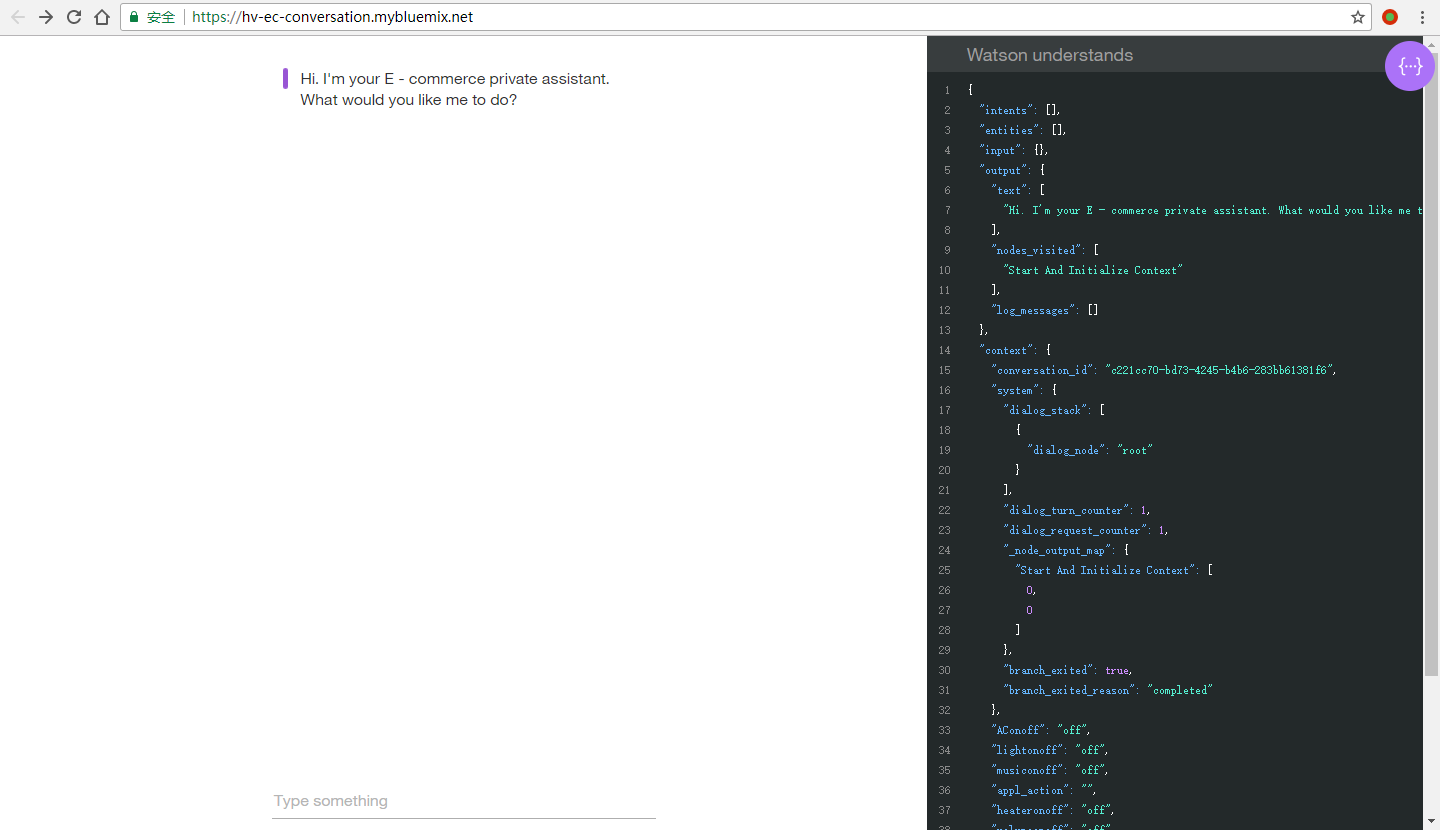
部署成功


